Узнайте, какие провайдеры и тарифы доступны в доме
Как выбрать Wi-Fi-роутер, чтобы дома был качественный интернет
Содержание
- На что смотреть при выборе Wi-Fi-роутера
- Совместимость с провайдером
- WAN- и LAN-порты
- Диапазоны Wi-Fi
- Как проверить загруженность диапазона
- Wi-Fi-стандарты
- Количество антенн на роутере
- Оперативная память, процессор и FLASH-память
- Дополнительные возможности роутера
- Mesh-системы
- Как расположить роутер в квартире
- Коротко о том, как выбрать роутер домой
Роутер, он же маршрутизатор, напрямую влияет на стабильность и скорость интернета. Если вы используете устаревшую или неподходящую модель, зависаний сети и глюков не избежать. Поэтому перед покупкой лучше прочитать нашу статью.
На что смотреть при выборе Wi-Fi-роутера
Как правило, о маршрутизаторе вспоминают, когда скорость интернета упала или возникли другие неполадки. Между тем, роутер — важная вещь в любой квартире, так как именно это устройство принимает интернет от провайдера по проводу и раздает его всей подключенной технике.

Речь идет не только о смартфонах, раздать интернет можно телевизору, игровой приставке, а также другим «умным» бытовым приборам. Рассказываем, от каких показателей зависит скорость, площадь покрытия сигналом и как выбрать хороший роутер для квартиры.
Совместимость с провайдером
Первое, что стоит учитывать при выборе устройства — тип подключения. От него зависит, будет ли поддерживать роутер сети того или иного провайдера.
Популярные технологии:
- FTTb — интернет подсоединяется через специальный кабель, который провайдер ведет в дом;
- GPON — эта технология обеспечивает прямое подключение интернета в квартиру или частный дом по оптоволоконному кабелю;
- DSL — интернет, который работает с помощью телефонной линии;
- DOCSIS — по кабельным сетям.
Как правило, большинство роутеров совместимы с технологией FTTb — именно она чаще других используется в многоэтажках российских городов. В других случаях лучше выбирать роутер, посоветовавшись с провайдером.
Введите адрес и получите список доступных провайдеров и тарифов
WAN- и LAN-порты
Обратите внимание на разъёмы Wi-Fi роутера.
- WAN-порты. Сюда подключается кабель интернета.
- LAN-порты. Разъёмы для подключения по локальной сети.
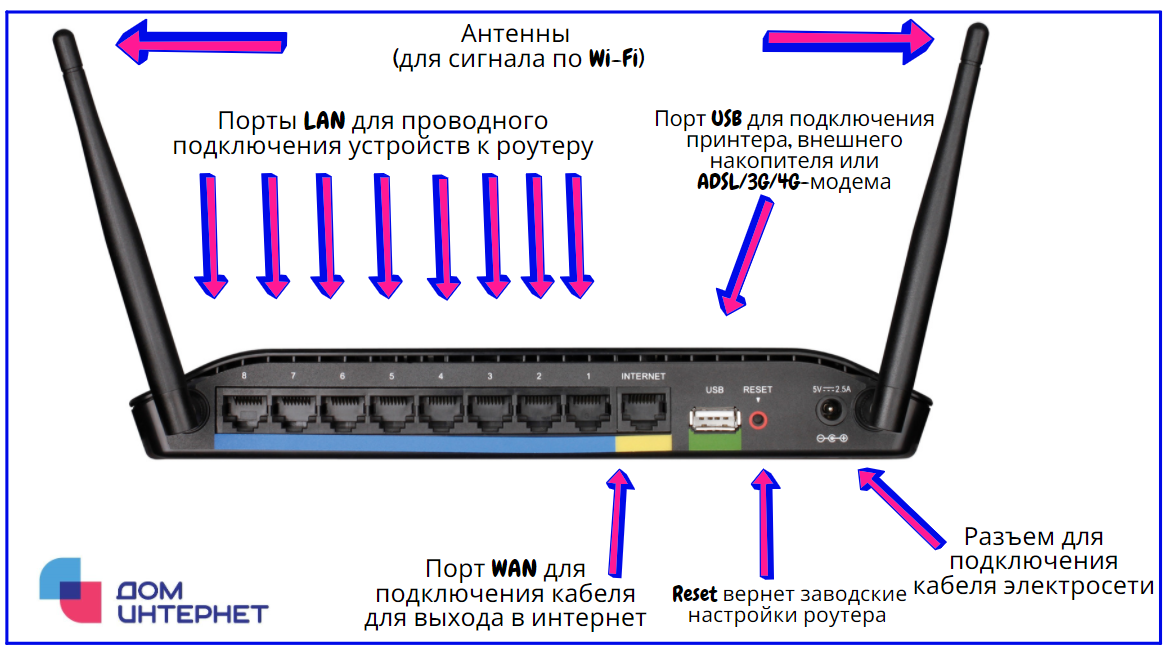
С помощью LAN можно объединить все устройства, работающие в одной квартире: ноутбук, планшет, смартфон, телевизор, игровая приставка и другое.
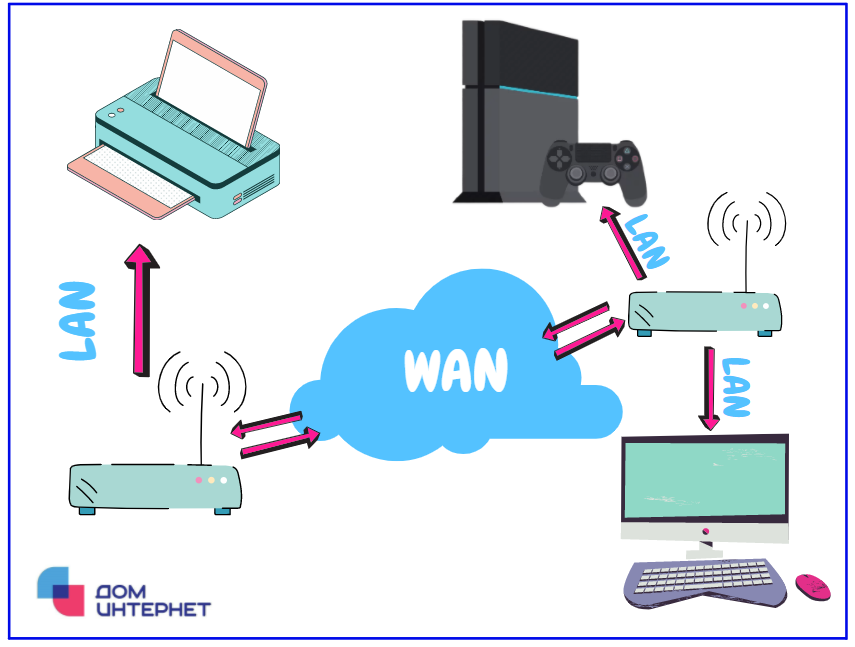
Диапазоны Wi-Fi
На каждом роутере есть маркировка:
- 2,4 ГГц
- 5 ГГц.
Она означает диапазон частот Wi-Fi-роутера, то есть это электромагнитная волна определенной частоты, на которой устройство ловит сигнал.
Основное преимущество у первого диапазона заключается в том, что частоты лучше проходят через стены и работают на относительно дальние расстояния. Такой диапазон подойдёт для больших квартир.
Но его минус в том, что почти все современные беспроводные устройства ловят сигналы в этом диапазоне. Поэтому в Сети возникают помехи, что влияет на качество и стабильность соединения. Скорости в 150 Мб/с практически невозможно достигнуть на этой частоте.
Диапазон 5 ГГц обладает большой пропускной способностью и надежностью соединения. Но его частоты имеют короткую длину волны. Это значит, что он плохо проходит сквозь стены и не обеспечивает ту дальность сигнала, с которой справляется 2,4 ГГц. Роутер с частотой 5 ГГц стоит выбирать, если живете в студии или однокомнатной квартире. Но на сегодняшний день пока еще не все гаджеты поддерживают диапазон в 5 ГГц.
Многие современные модели роутеров имеют два диапазона, то есть могут ретранслировать одновременно и 2,4 ГГЦ и 5 ГГц. У таких роутеров скорость быстрее и сеть стабильнее.

Если дом перегружен устройствами, работающими в диапазоне 2,4 ГГц, надежнее купить двухдиапазонный роутер. Более того, нет никакого практического смысла покупать роутер в средней ценовой категории, но поддерживающий только один режим. Ведь двухдиапазонные модели будут актуальны многие годы, в отличие от роутеров, работающих на одной частоте.
Как проверить загруженность диапазона
Загруженность сетей можно проверить с помощью мобильного приложения анализа Wi-Fi сетей. Оно покажет сколько сетей на частоте 2,4 ГГц находится в многоквартирном доме.
Если таких сетей не более пяти, то их помехи никак не повлияют на скорость соединения — она будет от 150 Мб/с и выше, в зависимости от заявленной производителем и тарифа. Если сетей в этом диапазоне работает от пять до двенадцати, то скорость будет ниже ожидаемой.
Wi-Fi-стандарты
Помимо частотных диапазонов максимально возможная скорость раздачи роутера зависит и от стандартов подключения Wi-Fi. Известно о шести таких стандартах, но современные роутеры поддерживают в основном два:
- Стандарт Wi-Fi 4, обозначенный технически как 802.11n. Он возник в 2009 году, обеспечивает максимальную скорость до 150 Мб/с и работает в диапазонах 2,4 ГГц и 5 ГГц. Купив роутер с таким стандартом, вы не добьетесь скорости в 500 Мб/с, даже если это обещает тариф провайдера.
- Более новый стандарт 802.11ac получил название Wi-Fi 5. Он работает в диапазоне 5 ГГц и способен разгоняться до 6,77 Гб/с. Этот стандарт поддерживают роутеры средней ценовой категории.
Wi-Fi 5 способен на многопотоковую передачу данных сразу для нескольких устройств по технологии MU-MIMO. Для стандарта Wi-Fi 4 такая технология недоступна — многопотоковая передача данных и максимально заявленная скорость будут доступны только для одного гаджета.
- Новейший стандарт 802.11ax или Wi-Fi 6, который «летает» до 1,2 Гб/с всё чаще встречается в современных моделях.
Совет: если планируете обустроить «умный дом» и подключать к Сети не только смартфоны, но и другие гаджеты и бытовую технику, то лучше ориентироваться на роутер с поддержкой 802.11ac.
Количество антенн на роутере
Антенны влияют на качество сигнала и площадь покрытия сети. Обычно чем больше антенн, тем качественнее и выше мощность сигнала Wi-Fi-роутера. Мощность антенн измеряется в изотропных децибелах (dBi).
Их средняя величина — 13-33 dBi, но гнаться за этими показателями бессмысленно, так как мощность смартфонов, ноутбуков и стационарных компьютеров всегда ограничена 20 dBi. К тому же мощность передатчика не может превышать 24 dBi — это регулируется Государственной комиссией по радиочастотам.
Количество антенн важно, если планируется подключать к Wi-Fi несколько устройств и нужно, чтобы на всех была стабильная сеть.
Максимальная скорость для устройства с одной антенной — 150 Мбит/с, с двумя — 300 Мбит/с и так далее. То есть каждая дополнительная антенна на роутере увеличивает скорость примерно на 150 Мб/с. При этом, если вы покупаете роутер с поддержкой нового стандарта 802.11ac, то в нем вторая антенна даст сразу дополнительно 433 Мб/с.

Внешние антенны подойдут для больших квартир с несколькими комнатами. Есть маршрутизаторы с антеннами, спрятанными внутри, но они обеспечивают короткий радиус покрытия, оптимальный только для однокомнатной квартиры. Можно приобрести роутер со съемными антеннами, чтобы в дальнейшем заменить их на более мощные.
Оперативная память, процессор и FLASH-память
Для бесперебойного интернета важна также «начинка» роутера. Качественные маршрутизаторы имеют более 128 Мб оперативной памяти и выше, а Flash-память от 32 Мб. Для стабильной сети роутер, как и процессор на компьютере, должен иметь мощный процессор, желательно от 500 МГц. Но если вы предпочли дешевый тарифный план, эти характеристики вам скорее всего не пригодятся.
Дополнительные возможности роутера
Если вы выбираете тариф от провайдера «интернет + цифровое ТВ», то нужно ориентироваться на модели роутеров с функцией IPTV или отдельной антенной для цифрового ТВ.
Некоторые маршрутизаторы оснащены функцией WPS, которая дает возможность подключить любой гаджет одним нажатием кнопки на устройстве. Удобно, если часто бывают гости, которых можно быстро подсоединить к сети без ввода пароля.
Ещё одна возможность — подключаться к роутеру и смотреть его настройки с помощью приложения на телефоне. Поэтому из двух похожих устройств, выбирайте то, которое поддерживает эту функцию.
Mesh-системы
Mesh-системы — это сеть из нескольких роутеров. Современное решение для нестандартных планировок, больших квартир и двухэтажных домов.
Из-за расстояний, стен и перекрытий среднестатистический роутер не всегда справляется со своей задачей. В дальнем углу, на лестнице или цоколе сигнал зачастую теряется. Зато Mesh-система раздаёт стабильный интернет по разным комнатам и этажам без дополнительных проводов.

Как расположить роутер в квартире
Вы купили роутер. Теперь нужно установить его в квартире так, чтобы минимизировать помехи для сигнала. Желательно, чтобы устройство стояло в центре квартиры, на видном месте. Если при диагностике возникли проблемы с площадью покрытия роутера, исключите следующие факторы:
- Близость расположения роутера к электроприборам: микроволновым печам, телевизорам и другой бытовой технике, так как они, как уже говорилось выше, будут работать в диапазоне 2,4 ГГц. Поэтому кухня не подойдет для размещения роутера
- Роутер не должен стоять на полу. Наоборот, лучше если он будет крепиться на стене, на высоте не более полутора метров. Есть специальные крепления для маршрутизаторов на стену.
- Качество сигнала сильно снижают металлические преграды. Изделия из металла не должны пересекать роутер.
Антенны должны «смотреть» в потолок, а не в стены квартиры. Читайте подробнее о правильном расположении роутера другом в нашем материале.
Коротко о том, как выбрать роутер домой
- Перед тем, как покупать роутер, узнайте у провайдера по какой технологии он будет проводить интернет в дом, чтобы купить маршрутизатор с подходящим WAN-портом.
- Если вы онлайн-геймер, занимаетесь стримингом или работаете с объёмными данными, которые нужно скачивать, то выбирайте роутер строго с поддержкой стандарта 802.11ac.
- Для серфинга по сайтам достаточно более слабого, предыдущего стандарта 802.11n.
- Для гарантии стабильного сигнала в большой квартире выбирайте роутер с несколькими антеннами.
- Для стабильного Wi-Fi лучше купить роутер, который поддерживает сразу два диапазона: 2,4 ГГц и 5 ГГц.
- В большой квартире или частном доме с несколькими этажами лучший вариант — Mesh-система.
Ознакомиться со всеми тарифами по вашему адресу вы можете прямо сейчас. Введите адрес вашего дома в строку поиска и получите подборку оптимальных тарифов.
Введите адрес и получите список доступных провайдеров и тарифов
Вам будет интересно
Как подключить недорогой домашний интернет?
На сайте ДомИнтернет легко найти и подключить тариф от надёжного провайдера по цене от %PRICE_MIN% до %PRICE_MAX% руб/мес.
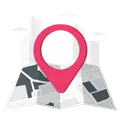
Укажите свой адрес
Введите адрес, по которому вы бы хотели подключить домашний интернет
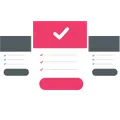
Выберите тариф
Сравните тарифные планы доступных провайдеров домашнего интернета
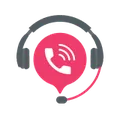
Оформите заявку
Оставьте заявку на подключение и ожидайте звонка оператора




